

La respuesta, claro, es si. Pero hay que hacer una aproximación especial al asunto, que además, servirá para otros propósitos a el resto de los usuarios: crear cabeceras personalizadas.
Índice
Cabeceras personalizadas
Mail de Apple no tiene ninguna opción para crear cabeceras personalizadas en los correos electrónicos: no al menos, una opción con un interfaz definido. Si permite, sin embargo, gestionar las cabeceras personalizadas de correos entrantes, e incluso usar esas cabeceras como filtros para reglas de correo.
La mejor opción, pues, para que un correo electrónico sea “certificado” y “detectado” es crear una cabecera personalizada común que todos los Mail de los ordenadores de la oficina utilicen al enviar un correo y entiendan al recibirlo, de forma que se les pueda aplicar una regla que inexcusablemente reconozca ese correo como válido y lo manipule de acuerdo a nuestras necesidades.
En el caso del Spam, al ser una cabecera (Header) muy personalizada, no se va a incluir, así que incluso esos correos que parecen destinados a nosotros de otros usuarios de nuestro dominio no van a pasar el filtro.
Primero, configurando una cabecera personalizada
Para configurar una cabecera personalizada debemos modificar las preferencias de Mail (cerrado, de momento) con el Terminal (en aplicaciones), creando un “UserHeaders” con un identificativo y un valor personal.
Así que con el terminal abierto, podemos escribir:
defaults write com.apple.mail UserHeaders '{"certificado-correo" = "palabra-clave"; }'
El identificativo de esta Cabecera personalizada será “certificado-correo” y el valor de esa cabecera será “palabra-clave” (que tu puedes modificar a la palabra que te interese). Mejor usa todo minúsculas, y no uses ni espacios en blanco ni signos de puntuación como acentos, “ñ”, etc.
A las preferencias de Mail se habrá añadido esa Cabecera personalizada que se enviará ahora con todos los correos que envíes. Es una buena manera de firmar “secretamente” todos tus correos de forma poco visual (nadie suele examinar las cabeceras personalizadas). Ya puedes abrir Mail y enviar cuantos correos quieras.
Debes repetir esta acción en cada ordenador que vaya a entrar en esa red de correos “firmados”
Ahora, configurando Mail
Para configurar Mail y que detecte esa cabecera personalizada, abre las preferencias del gestor de Correo de Apple (de todos los ordenadores implicados en vuestra pequeña red de correos seguros, incluido, claro está, el tuyo) y crea una nueva regla. Ponla arriba del todo, para que se ejecute la primera siempre. Crea después un nuevo buzón que se llame, por ejemplo, correo certificado.
Lo primero que hay que hacer es decirle a Mail que “lea” la cabecera personalizada: para ello, despliega ese primer menú que pone “de” y baja hasta abajo a editar lista de cabeceras: en el cuadro de diálogo que te aparecerá, introduce la nueva cabecera (recuerda, igual que la escribiste en el comando de Terminal -certificado-correo-) y guarda cambios.
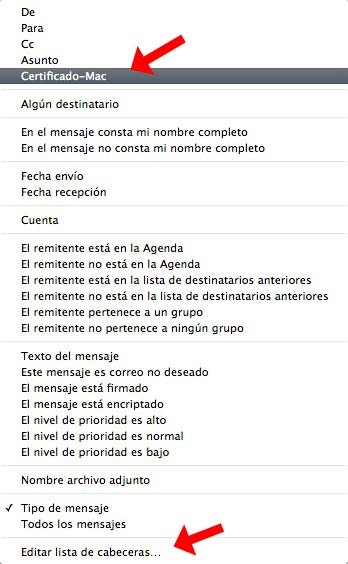
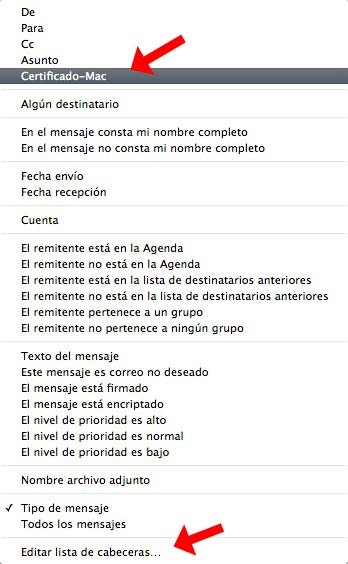


Vuelve al menú “de” y entre las 4 primeras opciones de ese menú te aparecerá la cabecera nueva; selecciónala y dile que Es igual a la palabra clave que hayas elegido en cuestión.
Ahora solo has de añadir las correspondientes acciones como mover ese correo al buzón de “correo certificado”, darle algún color o que haga algún ruido y que después deje de evaluar reglas. El sistema detecta la cabecera personalizada, traslada el correo a la carpeta en cuestión y ningún correo se perderá, siempre que esté apropiadamente firmado en las cabeceras.


En nuestra cabecera, la palabra clave era ximac
Un sistema sencillo, rápido y sobre todo, que da la seguridad de no perder los correos entre compañeros de trabajo.








Esto serviría para crear una cabecera disposition-notification-to de acuse de recibo?
ACOJONANTE el tutorial, por cierto. Bueno, bueno
Si, sin problema: la sintaxis para el Terminal sería:
defaults write com.apple.mail UserHeaders ‘{“disposition-notification-to = “correo_a_notificar@dominio.com”; }’
Saludos
—————
http://www.faq-mac.com
Os quiero, muchas gracias: dos soluciones en menos de 5 minutos.
La verdad? Es increíble la cantidad de cosas interesantes que se pueden aprender leyendo esta web.
Felicitaciones!
Muchas gracias por el artículo!
Buenísmo!!
Muchas gracias!!
Impresionante tutorial. Se nota donde hay nivel e imaginación para hacer cosas con clase.
Muy útil y una aproximación al problema realmente elegante y brillante.
Muchas gracias.
Probado y funcionando en menos de 10 minutos. Por fin un filtro especial para todos los ordenadores y lo mejor, no falla ni uno. Investigando si puedo aplicar el sistema a los Outlook del trabajo, ya sería la leche si pudiéramos crear un filtro de autenticación personalizado con las malditas PCeras.
A ver… ¿esto lo hago para que los correos de mi RED LOCAL, no se mezclen con los entrantes y sean identificados por una regla en Mail?.
¿O esto es una certificación para los correos, lleguen a donde lleguen? (cosa que dudo).
Un problema que está habiendo con los correos en PC es que muchos inhabilitan la opción de HTML (para evitar los dichosos virus), así que las plantillas de Mail, llegan como un churro. Además el propio Outlook cree que es un correo no deseado, te lo tira a la papelera o a alguna carpeta de “indeseados”.
NEXT
Hola:
Esto lo que permite es filtrar los correos electrónicos con una cabecera personalizada, lleguen desde donde lleguen, siempre que cuenten con esa cabecera, que no tiene que ver nada con el HTML ni afecta a las plantillas de Mail.
Info sobre cabeceras en Wikipedia
Un saludo
—————
http://www.faq-mac.com